
簡介:
Okular文件檢視器是採用KDE桌面環境的Linux發行版的預設文件檢視器,它可以支援PDF、DjVu等多種文件檔案並提供多國語言支援,透過KDE on Windows計畫,我們得以在Windows系統下使用這套軟體。
目前並非所有KDE環境中的軟體都有被整合進KDE on Windows(如辦公軟體Calligra Suite)。如果您想在Windows中使用這些軟體,您需要到這些軟體的相關網站確認一下。
**注意:目前KDE on Windows僅支援Windows XP(含)後的作業系統。您可以參考維基百科上所提供的Okular相關資料**
操作本文中的流程時需要:
1.一個具有系統管理員權限的帳戶
2.一個可用的網路連線
本文適用的系統:
Windows XP(含)以後的作業系統
軟體資訊:
0.16.2 穩定版
操作流程:
1. 前往http://download.kde.org/stable/kdewin/installer/kdewin-installer-guilatest.exe以下載KDE on Windows安裝檔案

2.在進行操作前,請確認您正使用具有系統管理員權限的帳戶

3. 開啟所下載的安裝檔

4. 開始進入安裝流程,先選擇「Install from Internet」

5. 選擇安裝路徑(用預設值即可,預設值為C:\ProgramData\KDE)

**即便使用別的路徑(如將上圖改成裝在Program Files) ,最後似乎還是會裝在預設的路徑**
6. 選擇安裝模式(無特殊需求選擇預設值即可)

**選擇不同的編譯模式(gcc/vc)並不會影響到安裝的結果**
7. 選擇下載相關檔案之暫存目錄,安裝完後可以手動刪除(預設目錄為C:\Users\你的帳戶名稱\AppData\Local\Temp\KED)

8. 選擇網路選項,一般選第一項「I have a direct connection to the Internet」即可

9. 選擇下載伺服器,使用預設的伺服器進行下載即可,按下「Next」後請稍待片刻,等待下一個畫面出現
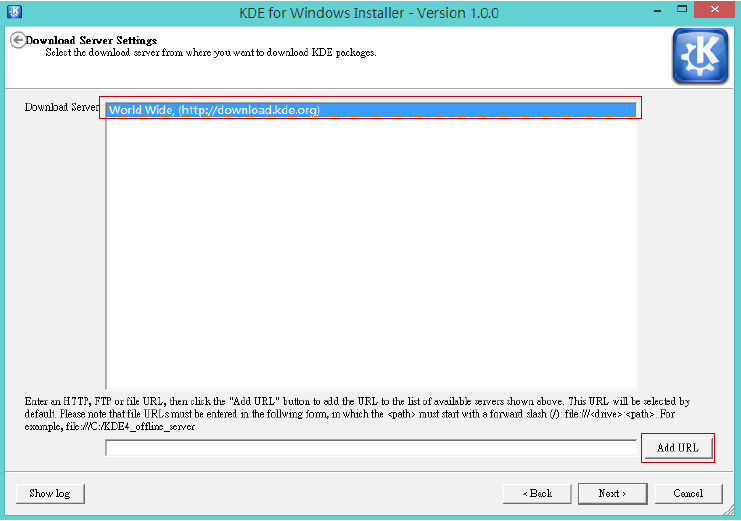
**除非您知道別的鏡像站的網址,不然本圖的「Add URL」應該是用不到的**
10. 選擇安裝的KDE版本,目前最新的是4.10.2
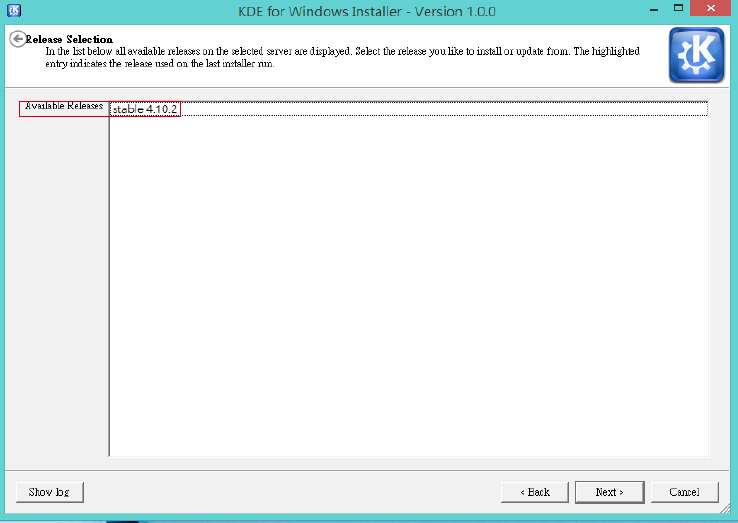
11. 現在請選擇你要安裝的KDE套件(Okular在kdegraphic這個分類中)
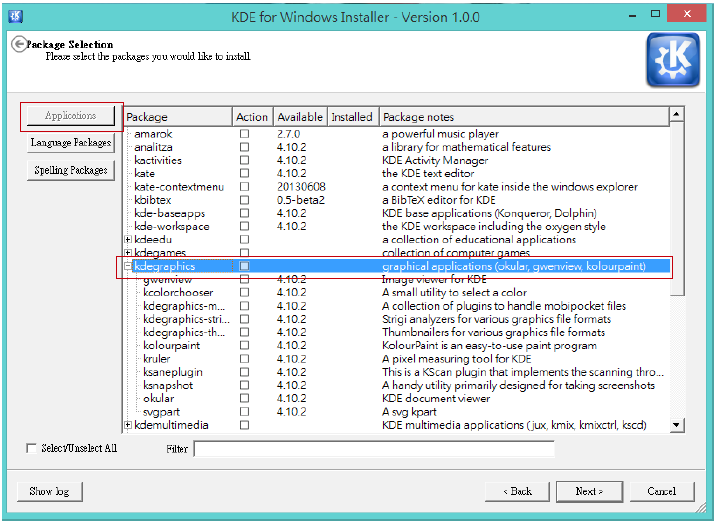
12. 將okular打勾,接著切換至Language Package標籤以安裝語言套件

13. 找到結尾為zh_TW的繁體中文語言套件,打勾以套用(kde-l10n-zh_TW)
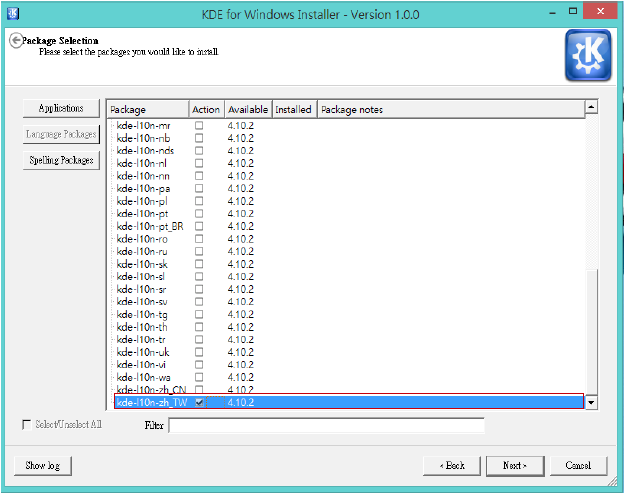
**只有打勾的套件及與其相關的元件才會被下載,請確認好再按下「Next」**
14. 筆者並沒有在「Spelling Package」這個項目多做設定,但不會對實際上的使用造成影響
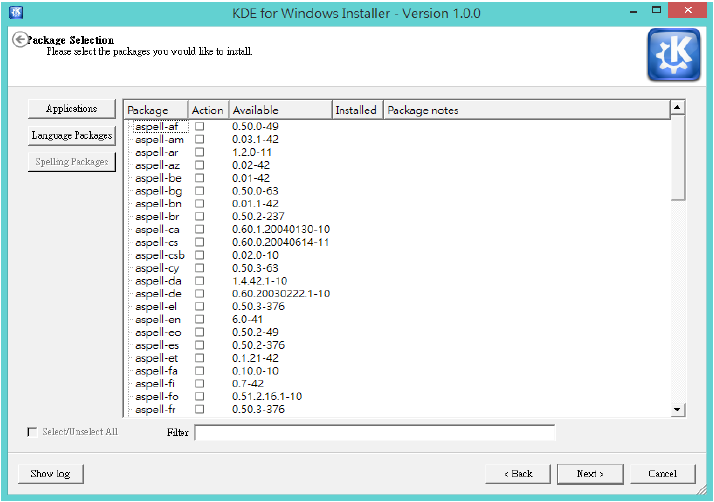
15. 顯示會額外安裝的相關性/相依性套件,沒問題就按「Next」

16. 開始由網路下載套件

17. 如果下載途中遇到錯誤畫面,通常按幾次「Retry」即可解決
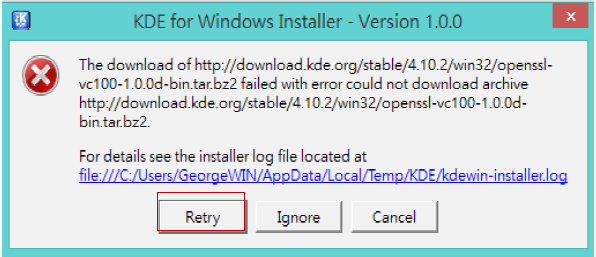
18. 下載完成後會開始逐一安裝,請等待流程結束
19. 完成安裝流程
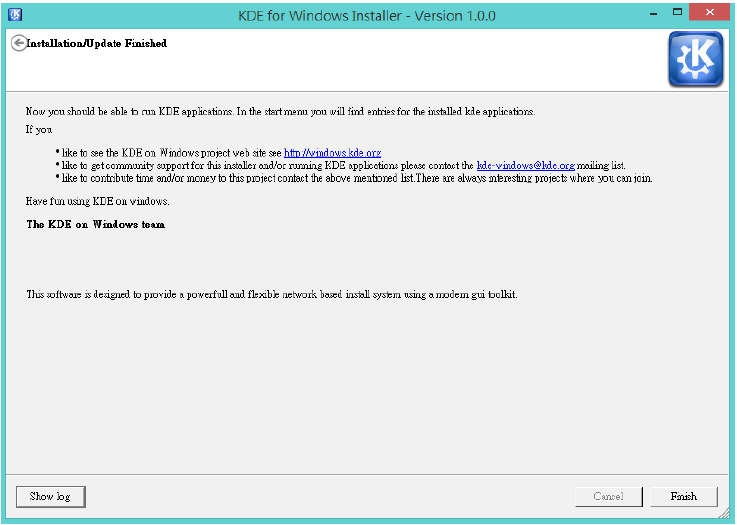
20. 您可以在開始功能表裡的KDE Relase中找到Okular, Windows 8/8.1的使用者也可以利用搜尋功能來找到Okular的位置
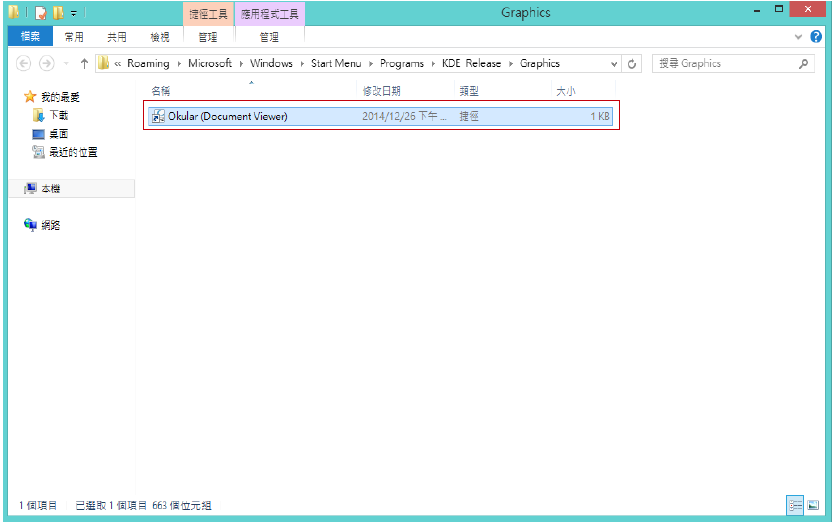
21. 開啟Okular,會發現介面是英文,接下來便是如何切換語言的部分
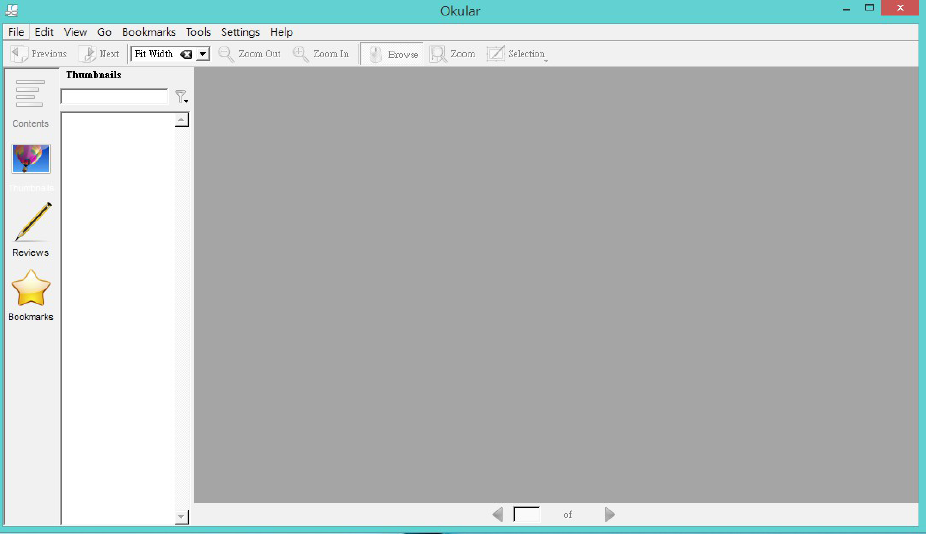
22. 選擇「Help」、「Switch Application Language...」
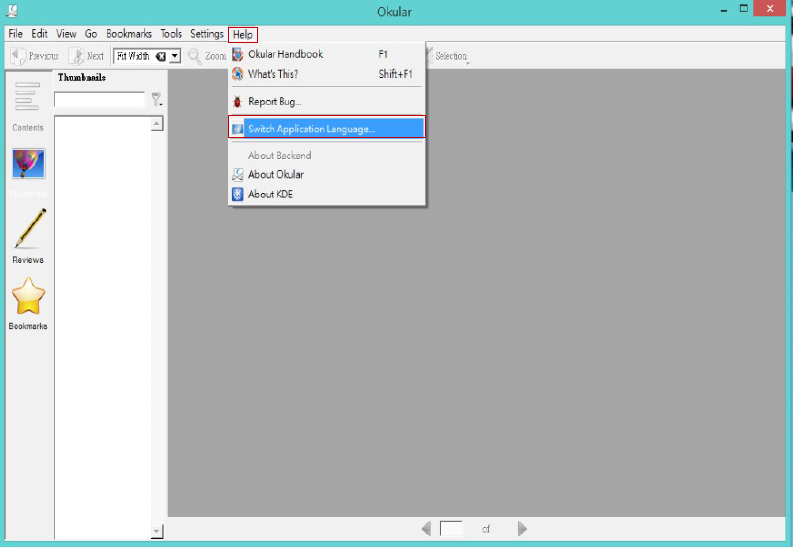
23. 修改「Primary language」為「Chinese Traditional」

24. 按下「OK」後會出現視窗,提醒使用者這些變更要重新啟動Okular後才會生效,按下「OK」後手動重開Okular

25. 成功顯示繁體中文的介面

26. 如果您需要修改(例如您忘了安裝語言檔案)、移除Okular(您無法在新增/移除程式中找到Okular),請點選KDE安裝檔,依據需求選擇不同選項

27. 完成流程後,您會看到跟安裝完成時一樣的畫面

特別致謝:
KDE on Windows Project
參考資料來源:
1.http://zh.wikipedia.org/wiki/Okular
2.http://download.kde.org/stable/kdewin/installer/kdewin-installer-guilatest.exe


 留言列表
留言列表


